Como usar o modo escuro do WhatsApp no Android, iOS
Aguardado por muitos usuários, o modo noturno do WhatsApp finalmente está disponível em Beta. A versão de teste da interface escura já pode ser habilitada por um grupo seleto de usuários no Android e no iOS, mas é preciso entrar no programa de testes do app para conseguir usar a novidade. Além disso, existem indícios de que em breve o Dark Mode estará oficialmente liberado para a versão desktop do mensageiro.
Enquanto a configuração não é disponibilizada para todos os usuários de maneira oficial, confira aqui como você pode tentar entrar no Beta do WhatsApp no Android e no iOS e, caso tenha sucesso, como ativar o modo escuro do aplicativo.
ANDROID
O modo escuro do WhatsApp está disponível no Android por meio do Beta do aplicativo na Play Store, que normalmente está lotado. Ainda assim, é possível fazer o download do instalador de testes fora da loja da Google e já utilizar a função. Confira como fazer isso seguindo os passos abaixo.
- É importante ressaltar, contudo, que a prática de usar APKs não é recomendada pela Google, e não nos responsabilizamos por eventuais problemas ao tentar baixar o Beta do WhatsApp. Se você não quer correr riscos, o ideal é tentar uma vaga no teste oficial ou esperar pela chegada do modo noturno para todos os usuários.
Passo 1
Acesse a página do site APK Mirror e veja qual é a versão mais recente do Beta do app. No momento da publicação deste texto, a edição mais nova do WhatsApp Beta é 2.20.62.
Passo 1
Acesse a página do site APK Mirror e veja qual é a versão mais recente do Beta do app. No momento da publicação deste texto, a edição mais nova do WhatsApp Beta é 2.20.62.
Passo 3
Após clicar no link, você será levado para a página da versão mais recente. Agora, basta encontrar botão "Download APK", que finalmente iniciará o download do instalador. Ao fazer o processo direto no celular Android, é necessário driblar alguns sites de propaganda que serão exibidos.
- Caso queria ter mais segurança, é possível escanear o arquivo ou o link no VirusTotal antes de fazer o download.
Passo 4
Se fizer o download via computador, é necessário passar o arquivo APK para o smartphone, mas também é possível baixar diretamente no celular, seguindo os mesmos passos listados ou lendo o QR Core disponível no canto direito da página do instalador.
Passo 5
Com o arquivo no celular, toque na APK para iniciar o processo de instalação. Como o aplicativo não veio da Play Store, é necessário fornecer uma permissão ao sistema, que será solicitada logo no começo do procedimento.
Passo 6
Com o aplicativo instalado e configurado, você já pode acessar o modo noturno entrando em "Configurações", acessando "Conversas" e tocando em "Tema". Enquanto o Dark Mode pode ser habilitado com a opção "Escuro", é possível voltar ao visual padrão do app selecionando "Claro".
iOS
Utilizar o modo escuro no iOS também requer a participação no Beta do WhatsApp para a plataforma. Assim como no Android, o número de vagas é limitado, mas você pode tentar a sorte seguindo os passos abaixo:
1. Verifique se o Beta do WhatsApp está ativo nesta página e tente fazer a inscrição;
2. Se conseguir entrar no Beta, instale o TestFlight, a ferramenta de teste de aplicativos da Apple;
3. Aceite o convite para o Beta do WhatsApp enviado por email e atualize o aplicativo;
4. Após o update, abra o WhatsApp, acesse "Configurações", entre em "Conversas" e ative o Dark Mode.
2. Se conseguir entrar no Beta, instale o TestFlight, a ferramenta de teste de aplicativos da Apple;
3. Aceite o convite para o Beta do WhatsApp enviado por email e atualize o aplicativo;
4. Após o update, abra o WhatsApp, acesse "Configurações", entre em "Conversas" e ative o Dark Mode.
E no computador?
O desenvolvimento da funcionalidade para a edição de desktop do serviço ainda não foi confirmado. Ainda assim, existem indícios e até capturas de tela mostrando que a função pode chegar em breve aos computadores. Enquanto isso, quem não quiser esperar já pode utilizar a interface escura por meio de soluções de terceiros.
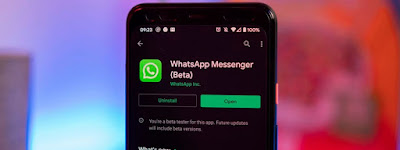





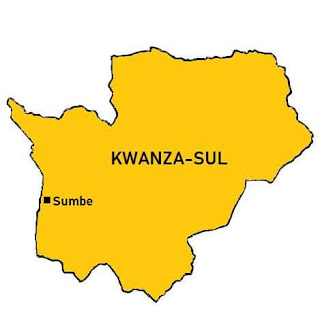

Comentários
Postar um comentário